
Turinys
Jei esate vienas iš milijonų amerikiečių, turinčių prietaisą, pvz., „IPad“ arba „Nexus 7“, ar net nešiojamąjį kompiuterį ir asmeninį žaidimų įrenginį, bet kuriame įrenginyje galite naudotis internetu visur ir visur, dalindamiesi savo išmaniųjų telefonų ryšiu.
Mūsų išmaniųjų telefonų internetas ir duomenų signalas gali tapti nešiojamuoju bendrinamu interneto ryšiu visuose mūsų įrenginiuose, ir tai vadinama asmenine interneto prieiga. Visur, kur turite interneto ryšį ir signalą išmaniajame telefone, taip pat galite turėti ir dalintis savo planšetiniu kompiuteriu ar nešiojamuoju kompiuteriu.
Skaityti: Geriausias Nexus 5 atvejai
Daugelis jų vis dar nesupranta, kaip ir mano tėvai, todėl žemiau paaiškinsime kelis paprastus būdus, kaip padaryti bet kokį „Android“ išmanųjį telefoną (bet mes sutelkiame dėmesį į „Nexus 5“) į asmeninę prieigą.

Dažniausias ir pageidaujamas būdas yra naudoti „WiFi“ prijungimą. Iš esmės bendrai naudojate savo telefono ryšį per „WiFi“ prie kelių įrenginių. Nesvarbu, ar tai yra nešiojamojo kompiuterio parkas, ar dalijimasis su tabletėmis savo vaikams. Taip pat galima prijungti laidinį USB prijungimą, todėl „Nexus 5“ gali imti mokestį tuo metu, kai jis bendrai naudojasi jūsų „MacBook“ arba pasirinktu nešiojamuoju kompiuteriu.
Paprasčiausias variantas, kaip ir dauguma paprastų dalykų gyvenime, greičiausiai jums kainuos. Viršuje esantis vaizdas yra „Tethering & portable hotspot“ nustatymai ir funkcija „Android“. Galite nustatyti slaptažodį ir bendrinti ryšį su keliais įrenginiais ir pasiekti jį kaip ir bet kurį įprastą „WiFi“ ryšį (pvz., Internetą „Starbucks“). Tačiau dauguma operatorių ima 10 JAV dolerių, o kartais ir papildomą 20 JAV dolerių per mėnesį už prieigą prie tinklo. Atrodo, kad „Nexus“ įrenginiai yra apeiti, todėl išbandykite „Nexus 4“ arba „5“.
Instrukcijos:
Jei norite įgalinti belaidį asmeninį hotspot'ą, pradėsite nukreipti į nustatymus bakstelėdami pavaros formos piktogramą arba nuvilkdami ir paspaudę nustatymus pranešimo išskleidimo atspalvyje. Iš čia žemiau pateikiamas vaizdas padės jums.
Nustatymai> Daugiau (pagal belaidį tinklą ir tinklus)> Sujungimas ir nešiojamoji „hotspot“ ir paspauskite „Įjungti“

Įėję į šį nustatymų meniu galėsite įgalinti USB prijungimą, kad galėtumėte bendrinti interneto ryšį, įjungti „Portable WiFi hotspot“ ir netgi nustatyti „hotspot“ vardą ir slaptažodį, kad jis būtų saugus, jei esate viešoje vietoje. Numatytasis „AndroidAP“, tačiau palieskite nustatymą ir pakeiskite jį į norimą vietą ir slaptažodį, kurį galite prisiminti.
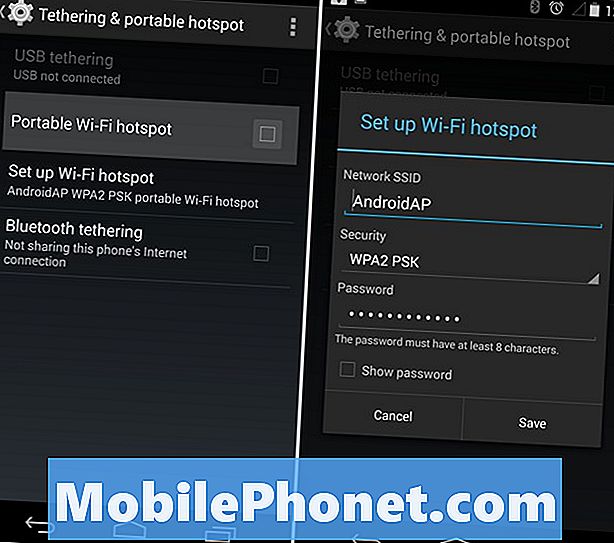
Tinkamai sukonfigūravę, eikite į priekį ir bakstelėkite žymės langelį, kad įjungtumėte nešiojamą „WiFi“ tašką, arba įjunkite USB prijungimą ir prijunkite telefoną prie nešiojamojo kompiuterio per USB. Abi parinktys puikiai tinka bendrinant telefonus su nešiojamuoju kompiuteriu ar kompiuteriu.Nepamirškite, tačiau, jei einate per savo duomenis, vežėjas gali imti mokestį už didelius perviršius, taigi naudokite atsargumą arba įsitikinkite, kad turite neribotą informaciją.
Skaitykite: Kaip sukurti „WiFi Hotspot“ valdiklį „Android“
Arba, jei jūsų vežėjas norės iš jūsų $ 10 arba $ 20 už „hotspot“ funkcijas, „Google Play“ parduotuvėje yra daug „Tether without root“ programų, kurios, kai tik bus įdiegtos, leis USB prijungimui nemokamai bendrai naudotis internetu. Mano mėgstamiausia yra „Klink“, tačiau „Play“ parduotuvėje yra daug galimybių.


